أفضل 10 سياسة محرر مجموعة القرص ويندوز 8
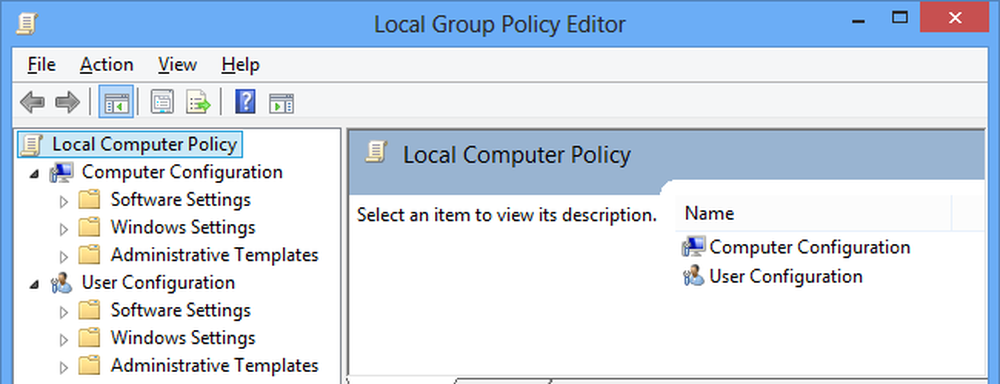
هناك عدد من الطرق التي يمكنك بها تعديل Windows ، سواء كنت تبحث عن تحسين الأداء ، أو التخلص من التهيج ، أو تحسين الأمان ، أو تغيير مظهر شيء لا يعجبك. يمكن تغيير بعض الإعدادات من خلال "لوحة التحكم" ، وبعضها باستخدام أداة التغيير والتبديل الخاصة بأطراف خارجية ، أو قد تفضل البحث في عملية تحرير التسجيل قليلاً. ولكن إذا كان لديك الإصدار الاحترافي من Windows 8 ، فهناك أيضًا محرر سياسة المجموعة ، وهنا قمنا بتقريب عشرة أفضل برامج يمكن تطبيقها بهذه الطريقة.
يمكن الوصول إلى محرر نهج المجموعة بعدة طرق مختلفة ، ولكن أسهلها هي الضغط على مفتاح Windows و R في وقت واحد ، اكتب gpedit.msc واضغط على Enter.
1. بلوك لوحة التحكم بلقطات
هناك العديد من الأسباب لمنع الوصول إلى تطبيقات لوحة التحكم الفردية ، وليس أقلها منع المستخدمين الآخرين من تغيير الإعدادات التي قمت بتطبيقها. يمكنك معالجة هذا الأمر بإحدى طريقتين ، إما منع الوصول إلى تطبيقات معينة ، أو توفير الوصول إلى تطبيقات محددة فقط.
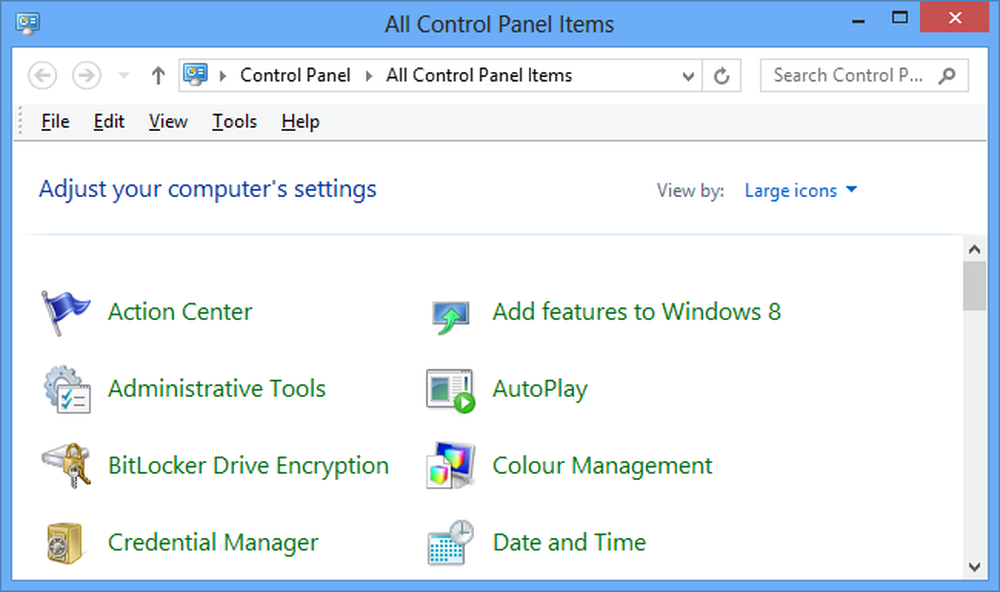
انتقل إلى "سياسة الكمبيوتر المحلية" \ تكوين المستخدم \ قوالب الإدارة \ لوحة التحكم وانقر نقرًا مزدوجًا فوق "إخفاء عناصر لوحة التحكم المحددة" أو "إظهار عنصر لوحة التحكم المحدد فقط" ثم حدد "تمكين".
انقر الآن على زر العرض وكل التطبيقات التي تريد إظهارها أو إخفائها ، أو أدخل الاسم الأساسي المتعارف عليه باستخدام القائمة المقدمة من Microsoft.
2. تعطيل اهتزاز الهواء
إذا كنت تحب تحريك النوافذ ولكن لا ترغب في أن يؤدي ذلك إلى تصغير النوافذ الأخرى ، فانتقل إلى Local Computer Policy \ Configuration \ Administrative Templates \ Desktop. انقر نقرًا مزدوجًا فوق الإدخال المسمى "إيقاف تشغيل إطارات Aero Shake تصغير إيماءة الماوس" ، حدد Enabled ثم انقر فوق "موافق".

3. تعطيل الإخطارات نخب
يحتوي Windows 8 الآن على طريقة جديدة لعرض الإشعارات. يمكن للتطبيقات الحديثة إنشاء إشعارات محمصة تظهر في أعلى يمين الشاشة. إذا كنت تفضل عدم عرض هذه ، فانتقل إلى قائمة "سياسة الكمبيوتر المحلية" \ قائمة تكوين المستخدم \ قائمة التشغيل وقائمة التشغيل \ الإشعارات. انقر نقرًا مزدوجًا فوق "Turn off nast notifications" ، وحدد Enabled وانقر فوق OK.
4. منع عناصر بدء التشغيل
هناك طرق مختلفة يمكن من خلالها تهيئة البرامج والنصوص لتشغيلها عند بدء تشغيل Windows ، ويوفر محرر سياسة المجموعة طريقة سريعة وسهلة لحظرها كلها في مكان واحد. انتقل إلى "نهج الكمبيوتر المحلي" \ تكوين المستخدم \ قوالب الإدارة \ النظام \ تسجيل الدخول وتعيين "عدم معالجة قائمة التشغيل القديمة" و "عدم معالجة قائمة التشغيل مرة واحدة" إلى ممكّن.
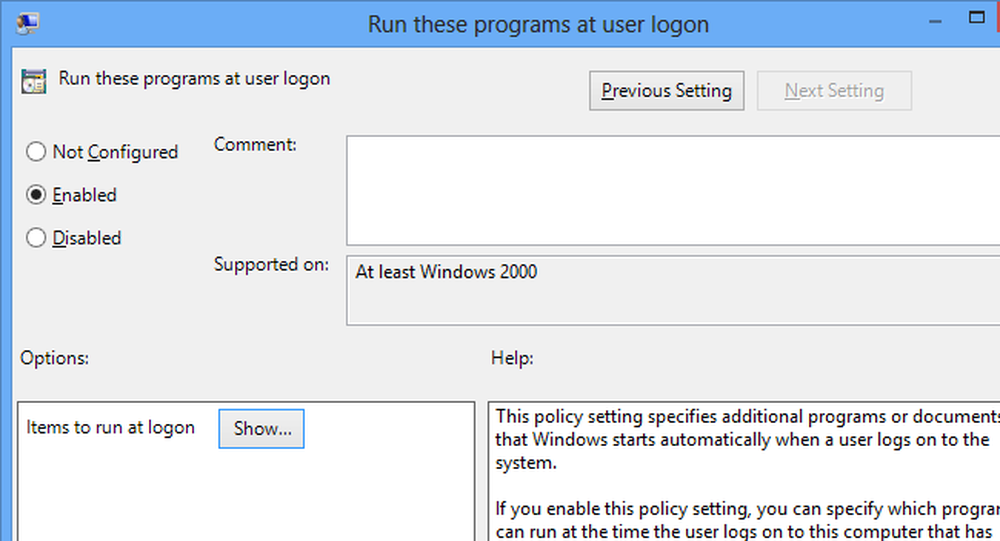
ومن المثير للاهتمام ، يمكن أيضًا استخدام "تشغيل هذه البرامج عند تسجيل دخول المستخدم" لإضافة عناصر بدء التشغيل "المخفية" التي لا يعرفها العديد من المستخدمين الآخرين كيفية تعطيلها. كل ما عليك القيام به هو توفير المسار إلى المستندات أو الملفات التنفيذية التي ينبغي إطلاقها.
5. حظر الوسائط القابلة للإزالة
يمكن أن تكون الوسائط القابلة للإزالة مثل محركات أقراص USB مفيدة ، ولكنها يمكن أن تكون أيضًا مصدرًا ضخمًا للمشكلات ، خاصة إذا كنت تدير نظامًا يستخدمه الأشخاص الذين يصرون على محاولة تثبيت برامجهم الخاصة أو أنهم غير متدينين عندما يتعلق الأمر بالبقاء بالفيروسات. حر.
انتقل إلى "سياسة الكمبيوتر المحلي" \ تكوين المستخدم \ قوالب الإدارة \ النظام \ قابل للإزالة يتم عرض وسائط التخزين ومجموعة كبيرة من الخيارات إلى اليمين. هناك عدد من الأنواع المختلفة من الوسائط القابلة للإزالة للاختيار من بينها ، ومن الممكن تعطيل الوصول للقراءة والكتابة على حد سواء كما هو مطلوب.
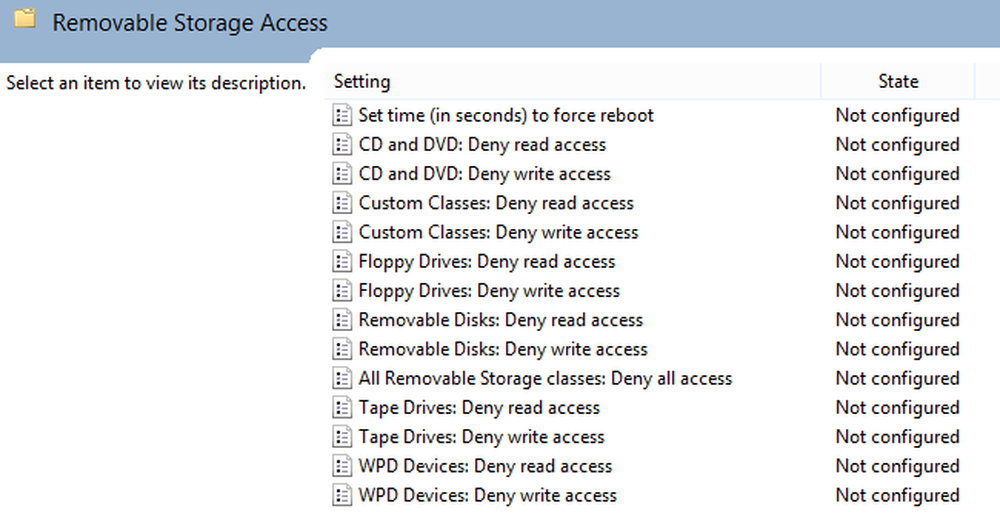
6. منع كلمة السر الكشف
ميزة جديدة في Windows 8 تجعل من الممكن إزالة العلامات النجمية التي تخفي كلمات المرور أثناء إدخالها. على الرغم من أن ذلك قد يكون مفيدًا في بعض الأحيان لضمان إدخال كلمات المرور بشكل صحيح ، إلا أنه يمثل أيضًا خطرًا أمنيًا ويمكن تعطيله.
انتقل لأسفل إلى "نهج الكمبيوتر المحلي" \ تكوين المستخدم \ قوالب الإدارة \ مكونات Windows \ واجهة الاعتماد ثم قم بتمكين الخيار 'عدم عرض زر إظهار كلمة المرور'.
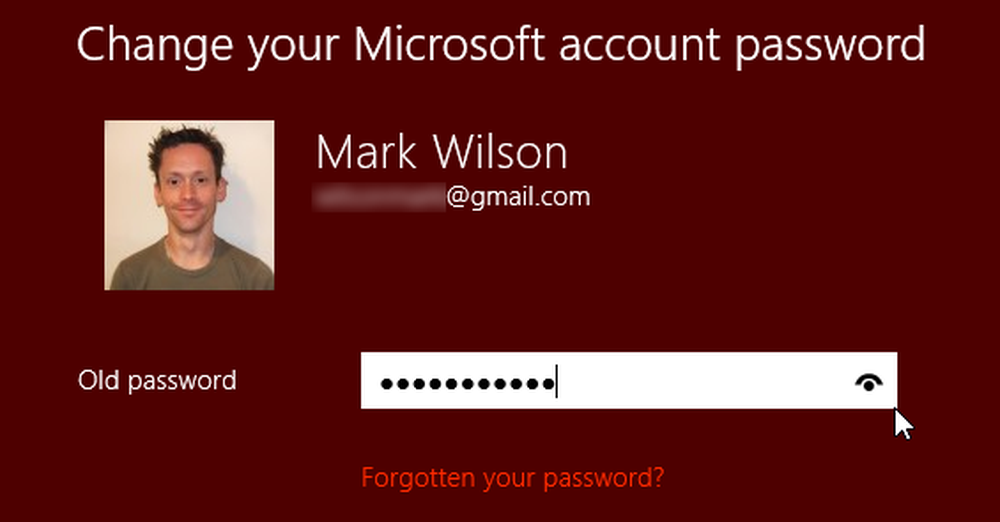
7. تصغير الشريط إكسبلورر
شريط Windows 8 هو إضافة مثيرة للجدل إلى واجهة المستخدم ، ولكن يمكن استخدام محرر سياسة المجموعة لإجبار Explorer على بدء تشغيل الشريط المصغر. كل ما عليك فعله هو التصفح إلى Local Computer Policy \ User Configuration \ Administrative Templates \ Windows Components \ File Explorer وتمكين الإعداد المسمى 'Start File Explorer with ribbon minimized.
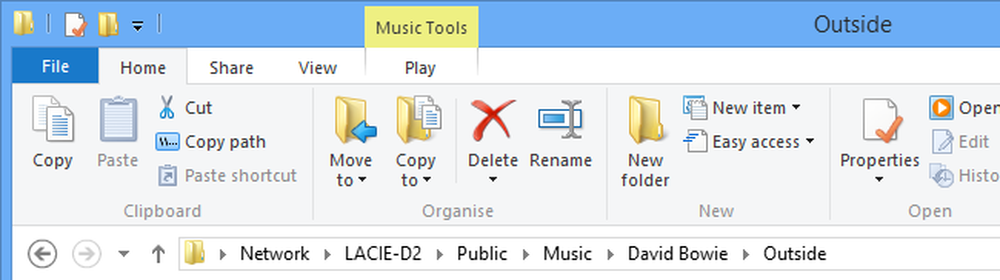
8. تخصيص شريط الأماكن
من المفترض أن يوفر شريط الأماكن وصولاً سهلاً إلى المواقع المستخدمة بشكل متكرر على محرك الأقراص الثابت ، ولكن لا يتضح على الفور كيفية تغيير المواقع الافتراضية التي يتم عرضها. إذا اخترت تصغير شريط إكسبلورر في النصيحة السابقة ، فأنت بالفعل في القسم الصحيح من محرر سياسة المجموعة.
الرأس إلى "نهج الكمبيوتر المحلي" \ Configuration \ Administrative Templates \ مكونات Windows \ File وافتح فتح "ملف الحوار فتح ملف". انقر نقرًا مزدوجًا على الإدخال المسمى "العناصر المعروضة في شريط المكان" ، وحدد "تمكين" ، ثم أدخل حتى خمسة مواقع قبل النقر على "موافق".
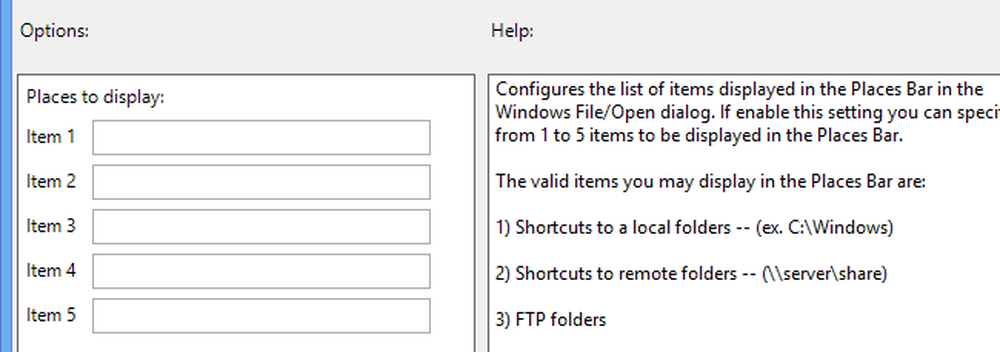
9. قم بإيقاف استعادة الجلسة في Internet Explorer
يعد خيار استعادة علامات التبويب من جلسة استعراض سابقة في Internet Explorer مفيدًا بالتأكيد ، ولكن في حالة الكمبيوتر المشترك ، يمكن أن يمثل أيضًا تهديدًا للخصوصية. إذا كنت تفضل توصيل هذه الثقب ، فانتقل إلى Local Computer Policy \ User Temporary \ Administrative Templates \ Windows Components \ Internet Explorer وقم بتمكين خيار 'إيقاف تشغيل إعادة فتح آخر جلسة تصفح'.
10. السماح بتثبيت التطبيقات غير المتجر
كما هو الحال مع Android و iOS ، تحرص Microsoft على أن يثبّت المستخدمون التطبيقات التي تم توفيرها من خلال القنوات الرسمية فقط. لقد نظرنا في كيفية تحميل التطبيقات في Windows 8 قبل ذلك ، وهذا خيار رائع إذا كنت مطورًا أو لا تريد أن يتم ربطها.
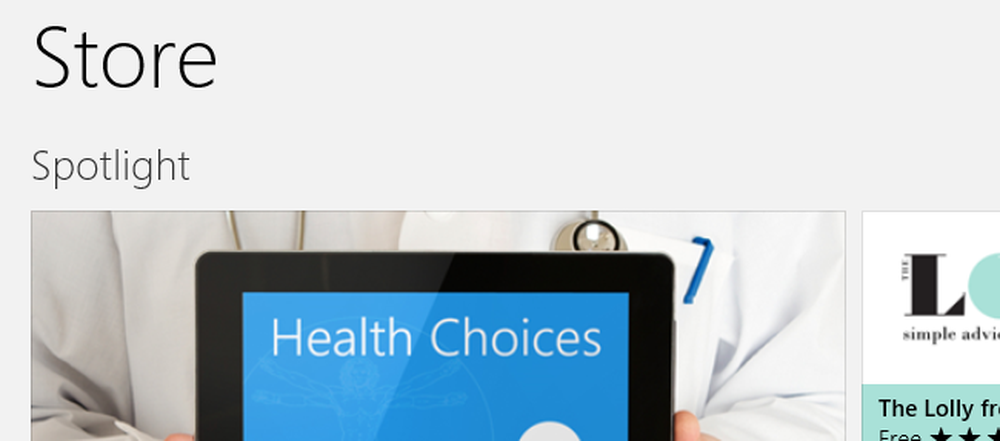
نصيحة سريعة للانتهاء منها: ليست هناك حاجة لإعادة تشغيل جهاز الكمبيوتر الخاص بك حتى يتم تفعيل الإعدادات التي قمت بتغييرها ؛ يمكنك فرض تحديث من سطر الأوامر. اضغط على مفتاح Windows و R في وقت واحد ، اكتب gpupdate / القوة واضغط على Enter.
بالطبع ، هذه ليست سوى عشرة من التعديلات والتغييرات العديدة التي يمكنك وضعها في مكانها باستخدام محرر سياسة المجموعة. إذا كان هناك أي أشخاص آخرين تعتقد أنهم ضروريون ، شارك أفكارك وأفكارك في التعليقات أدناه.




